در این مقاله به معرفی بهترین ترفندهای آیپد خواهیم پرداخت. آیپدها از زمان عرضه اولین مدلشان در حدود 14 سال پیش، به دستگاهی فوقالعاده انعطافپذیر و کاربردی تبدیل شدهاند. با تسلط بر نکات و ترفندهای این تبلت دوستداشتنی، میتوانید از تمام پتانسیل آن بهره ببرید. در این مقاله، به معرفی تعدادی از ترفندهای تبلت اپل میپردازیم که به شما در استفاده بهینهتر کمک میکنند. با ما همراه باشید تا با این ترفندها آشنا شوید.
ترفندهای آیپد؛ سازماندهی برنامهها
آیا برنامههای شما روی چندین صفحه اصلی پخش شدهاند؟ میتوانید برنامههای مشابه را در یک دستهبندی قرار دهید تا بتوانید آنچه را که میخواهید سریعتر پیدا کنید. برای ساختن یک دستهبندی (پوشه) مراحل زیر را طی کنید:
- انگشت خود را چند ثانیه روی نماد برنامه مورد نظر نگهدارید.
- روی گزینه ویرایش صفحه اصلی (Edit Home Screen) ضربه بزنید و سپس آن را روی برنامه دیگری که میخواهید با هم در یک دستهبندی قرار بگیرند، بکشید.
- اکنون انگشت خود را رها کنید و پوشه جدید شما ساخته خواهد شد.
ترفندهای آیپد؛ دسترسی به مرکز کنترل
مرکز کنترل (Control Center)، پنلی است که با کشیدن انگشت به پایین از گوشه بالا سمت راست صفحه اصلی قابل دسترسی است. این پنل شامل میانبرهایی برای انجام کارهای روزمره مانند تنظیم روشنایی و صدا، روشن و خاموش کردن بلوتوث، قفلکردن جهتگیری صفحه و موارد دیگر است.
یکی از ترفندهای آیپد این است که اگر دستگاههای هوشمند خانگی دارید، میتوانید آنها را نیز از این طریق، کنترل کنید؛ بهعنوان مثال، میتوانید روشنایی و دمای اتاق و قفل دربها را تنظیم کنید. همچنین، این بخش قابلیت شخصیسازی دارد. میتوانید با رفتن به بخش تنظیمات و انتخاب گزینه (Control Center)، کنترلها را اضافه یا حذف کنید و ترتیب آنها را تغییر دهید.
ترفندهای آیپد؛ ایمنسازی اطلاعات
ممکن است اطلاعاتی محرمانه در iPad خود داشته باشید که نخواهید به دست افراد ناشناس بیافتد. یکی از ترفندهای آیپد، محافظت از این اطلاعات با استفاده از قابلیت پاککردن آن است. در تنظیمات تبلت به بخش Face ID و رمز عبور (یا Touch ID و Password) بروید و به پایین صفحه اسکرول کنید تا گزینه « Erase Data» را ببینید.
هنگامی که این ترفند تبلت اپل فعال باشد، اگر کسی ده بار تلاش ناموفق برای واردکردن رمز عبور iPad شما داشته باشد، تمام اطلاعات دستگاه بهطور خودکار پاک میشود. این شامل عکسها، فیلمها، مخاطبین، پیامها و هر چیز دیگری که در iPad ذخیره کردهاید، میشود.
ترفندهای iPad؛ غیرفعالسازی نوتیفیکیشنها
امروزه، بسیاری از برنامهها به محض نصب، نوتیفیکیشنهای خود را فعال میکنند و گاه با ارسال تبلیغات و پیامهای بیربط، آرامش شما را بر هم میزنند. برای حل این مشکل، راهحل آسانی وجود دارد. شما با چند کلیک ساده میتوانید کنترل نوتیفیکیشنها را به دست گرفته و آرامش را به خودتان هدیه دهید. برای انجام این کار کافی است تا در تنظیمات دستگاه خود به بخش notifications رفته و از آنجا اعلانهای مربوط به هر برنامه را مدیریت کنید.
ترفندهای آیپد؛ کشف اپلیکیشنهای پرمصرف باتری
این قابلیت، یکی از بهترین ترفندهای آیپد برای افرادی است که به مصرف باتری اهمیت میدهند. در تنظیمات به بخش باتری بروید. در این بخش میتوانید دو مورد مهم را مشاهده کنید:
- سلامت باتری (Battery Health): این قسمت وضعیت کلی باتری را نشان میدهد و به شما میگوید که آیا باتری نیاز به تعویض دارد یا خیر.
- مصرف باتری براساس برنامه (Battery Usage by App): لیستی از برنامهها و میزان مصرف باتری آنها در یک دوره زمانی مشخص (معمولا ۲۴ ساعت گذشته) را به شما نمایش میدهد. در تصویر نمونهای که نشان داده شده، یک بازی خاص ۴۴ درصد از باتری را در ۲۴ ساعت خالی کرده است.
با بررسی این لیست (Battery Usage by App)، میتوانید برنامههای پرمصرف باتری را شناسایی کنید. این برنامهها ممکن است به شکل غیرمعمولی از منابع دستگاه استفاده کنند، یا اینکه در پسزمینه اجرا شوند و باتری را بدون اطلاع شما خالی کنند. پس از شناسایی این برنامهها میتوانید تصمیم بگیرید که آنها را ببندید، تنظیمات آنها را برای کاهش مصرف باتری تغییر دهید و یا حتی در صورت لزوم، آنها را حذف کنید.
ترفندهای آیپد؛ استفاده از کیبورد شناور
کیبورد پیشفرض iPad بهخصوص در حالت افقی، فضای زیادی از صفحه را اشغال میکند؛ اما یکی از ترفندهای آیپد را به شما معرفی خواهیم کرد که با آن میتوانید اندازه کیبورد را کوچکتر کنید و فضای بیشتری برای تماشای محتوا داشته باشید. برای فعالکردن کیبورد شناور، مراحل زیر را دنبال کنید.
- آیکون کیبورد را که در پایین سمت چپ کیبورد قرار دارد، نگهدارید.
- انگشت خود را روی صفحه نگهداشته و سپس آن را به سمت گزینه شناور (Float) بکشید.
با انجام این ترفند تبلت اپل، کیبورد کوچکتر میشود و میتوانید با کشیدن لبه پایین، موقعیت آن را در هر جای صفحه که دوست دارید، تنظیم کنید. برای بازگشت به اندازه عادی نیز دو انگشت خود را روی کیبورد کوچکشده قرار دهید و آنها را از هم باز کنید. با استفاده از این قابلیت، میتوانید متناسب با نیاز خود، اندازه کیبورد را تغییر دهید و از فضای صفحه به بهترین نحو استفاده کنید.
ترفندهای iPad؛ گرفتن اسکرینشات
برای گرفتن اسکرین شات در آیپد، کافی است تا دکمه خانه (Home) و دکمه Sleep یا wake را بهطور همزمان فشار دهید؛ البته اگر آیپد شما دکمه Home نداشت، میتوانید با فشردن همزمان دکمه پاور (قفل صفحه) و افزایش صدا از صفحه اسکرینشات بگیرید.
اسکرینشات بهصورت خودکار به کتابخانه تصاویر (Photos) اضافه میشود. همچنین برای لحظهای یک تصویر کوچک (thumbnail) از اسکرینشات روی صفحه ، نمایش داده میشود. همچنین با ضربهزدن روی تصویر کوچک، میتوانید آن را ویرایش کنید و سپس ذخیره یا به اشتراک بگذارید.
ترفندهای آیپد؛ کار کردن با دو برنامه به صورت همزمان
قابلیت اسلاید اور (Slide Over) یکی از ترفندهای آیپد است که روی تمام آیپدهای ایر و مینی نسل ۲ و بالاتر قابل استفاده است و به شما این امکان را میدهد که باسرعت از یک برنامه دیگر بدون بستن برنامه فعلی استفاده کنید. آیپد برنامههایی را که در این حالت استفاده میکنید، بهخاطر میسپارد تا بتوانید بهراحتی بین آنها جابهجا شوید. برای استفاده از این ترفند:
- اولین برنامهای را که میخواهید با آن کار کنید، باز کنید.
- انگشت خود را از پایین صفحه به سمت بالا بکشید تا داک (Dock) نمایش داده شود.
- انگشت خود را روی آیکون دومین برنامه نگهدارید و آن را به سمت بالا بکشید.
با انجام این کار، برنامه دوم در یک پنل جداگانه در کنار برنامه اول باز خواهد شد و میتوانید از این دو برنامه در کنار یکدیگر استفاده کنید.
ترفندهای آیپد؛ کار همزمان با دو برنامه با اسپلیت ویو
قابلیت اسپلیت ویو (Split View) روی تمام آیپدهای ایر ۲، مینی ۴ و بالاتر در دسترس است و به شما این امکان را میدهد که بهطور همزمان روی دو برنامه در کنار هم کار کنید؛ برای مثال، میتوانید همزمان در مرورگر سافاری بهدنبال مطلبی بگردید و در برنامه Pages یادداشتبرداری کنید.
این قابلیت درست شبیه اسلاید اور عمل میکند؛ با این تفاوت که به جای کشیدن برنامه دوم روی برنامه اول، آن را باید به لبه راست انتهایی صفحه نمایشگر بکشید. با رهاکردن برنامه، باید هر دو برنامه را در کنار هم اجرا شده ببینید. مراحل انجام این ترفند تبلت اپل، بهصورت خلاصه در زیر آمده است:
- اولین برنامهای که قصد استفاده از آن را دارید، باز کنید
- انگشت خود را روی آیکون دومین برنامه نگهدارید و آن را به سمت راست بکشید.
- برنامه دوم را تا لبه راست انتهایی صفحه نمایشگر بکشید.
- با رهاکردن برنامه، هر دو برنامه در کنار هم اجرا خواهند شد.
ترفندهای آیپد؛ استفاده از ویجتها
ویجتها (Widgets) ابزارهای کاربردی برای دسترسی سریع به اطلاعات مهم هستند. یکی دیگر از ترفندهای آیپد که به شما معرفی خواهیم کرد، اضافه و حذفکردن ویجتها است. شما میتوانید در صفحه اصلی iPad خود ویجتهایی را اضافه کنید تا رویدادهای تقویم، پیشبینی آبوهوا، تیتر اخبار و هر چیز دیگری که دوست دارید را به شما نمایش دهند. برای اضافهکردن ویجتها، مراحل زیر را دنبال کنید:
- روی یک فضای خالی در صفحه اصلی iPad، انگشت خود را فشار داده و نگهدارید.
- با این کار، پنل ویجتها باز میشود. در این پنل، لیستی از ویجتهای قابل دسترس را مشاهده میکنید.
- ویجتی که میخواهید به صفحه اصلی خود اضافه کنید، انتخاب نمایید.
- انگشت خود را روی ویجت نگهدارید و آن را به محل دلخواه در صفحه اصلی بکشید.
- با برداشتن انگشت، ویجت در محل انتخاب شده قرار میگیرد.
برای حذف ویجتها نیز بهسادگی میتوانید:
- روی ویجتی که میخواهید حذف کنید، انگشت خود را فشار داده و نگهدارید.
- در ردیف پایین صفحه، گزینه حذف ویجت (Remove Widget) را مشاهده خواهید کرد.
- روی «حذف ویجت» ضربه بزنید تا ویجت از صفحه اصلی شما پاک شود.
با اضافهکردن ویجتهای کاربردی، میتوانید دسترسی به اطلاعات مورد نیاز خود را آسانتر کرده و بدون نیاز به بازکردن برنامههای مجزا، آنها را در یک نگاه مشاهده کنید.
ترفندهای آیپد؛ کنترل کودکان
آیپد راههای زیادی برای اطمینان از عدم دسترسی کودکان به موارد نامناسب در اختیار والدین قرار میدهد. با استفاده از این ترفندهای آیپد، میتوانید محتوایی که کودک شما مشاهده میکند را بهتر مدیریت کنید. با فعالسازی قابلیت زمان نمایش (Screen Time)، میتوانید برای هر اپل آیدی کودک، محدودیتهایی برای برنامهها، ارتباطات و مدت زمان استفاده از دستگاه تنظیم کنید.
همچنین، میتوانید با استفاده از محدودیتهای محتوا و حریم خصوصی (Content & Privacy Restrictions)، دسترسی به محتوای نامناسب را مسدود کنید.
ترفندهای آیپد؛ قفل امنیتی روی برنامهها برای محافظت از کودکان
یکی دیگر از ترفندهای آیپد برای محافظت از کودکان، قابلیت دسترسی هدایتشده (Guided Access) است. به کمک این ترفند تبلت اپل میتوانید کودکان خود را محدود به استفاده از یک برنامه خاص کنید. همچنین، این قابلیت به شما امکان میدهد تا برخی از ویژگیهای برنامه یا بخشهایی از صفحهنمایش را غیرفعال کنید. مراحل زیر را برای فعالسازی و استفاده از دسترسی هدایتشده دنبال کنید:
- به «تنظیمات» (Settings) بروید.
- روی «دسترسی» (Accessibility) ضربه بزنید.
- گزینه «دسترسی هدایتشده» (Guided Access) را پیدا کرده و آن را روشن کنید.
برای قفلکردن برنامههای خاص نیز:
- برنامهای که قصد قفلکردن آن را دارید، باز کنید.
- دکمه خانه (Home) را سه بار بهسرعت فشار دهید (برای iPadهای بدون دکمه خانه، دکمه «خواب/بیداری» (Sleep/Wake) را سه بار فشار دهید).
با انجام این کار، برنامه در حالت قفل قرار میگیرد و کاربر تنها میتواند با همان برنامه خاص کار کند.
داشتن اطلاعات کافی درباره ترفندهای آیپد، میتواند به شما کمک کند تا به شیوه بهینهتری از دستگاه خود استفاده کنید. قابلیتهای اشاره شده در این متن، از جمله ترفندهای جالب و پرکاربرد آیپد هستند که بهشیوه استفاده از آنها پرداختیم. قطعاً ترفندهای تبلت اپل به همین موارد خلاصه نمیشوند، اما پرکاربردترین موارد در این متن ذکر شدهاند. شما چه قابلیتهای دیگری میشناسید؟
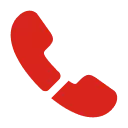

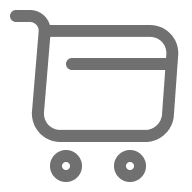




دیدگاه خود را بنویسید